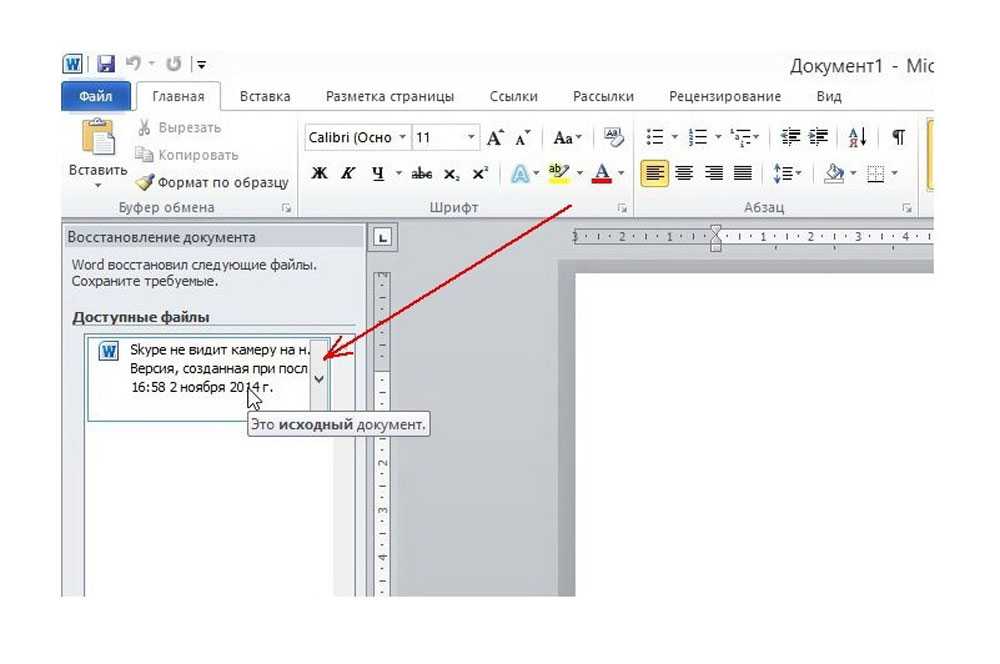Как восстановить несохраненный документ в Office 2007?
Практически каждый пользователь ПК, работающий с документами в редакторе Office, знаком с такой неприятной ситуацией, как потеря несохраненного документа. Это бывает по разным причинам: случайно нажали не на ту кнопку, программа перестала работать из-за сбоя, компьютер отключился из-за выключения электропитания и так далее.
Но в любом случае хотелось бы восстановить документ Office 2007. Это возможно? Да, есть возможность вернуть себе потерянные файлы и вытащить из них необходимую информацию.
Восстановление после неудачного закрытия
Нередко бывает так, что компьютер неожиданно отключается из-за сбоя или потери питания. В таком случае вам стоит снова включить ПК и запустить Word (работает и с другими редакторами, что является хорошим поводом купить Office 2007). Есть вероятность, что программа сама сохранила файл и предложит вам его восстановить – слева появится окошко с доступными копиями. Возможно, что там будет не самая свежая версия, и часть материалов утратится. Но это все же лучше, чем ничего.
Но это все же лучше, чем ничего.
Автоматическое восстановления
Если вы не успели сохранить документ по каким-либо причинам, то можете воспользоваться следующим способом.
- Нажмите на логотип Office в открытом Ворде.
- Выберите пункт «Параметры» и нажмите на «Сохранение».
- Найдите меню «Каталог данных для автовосстановления».
- Скопируйте предоставленный путь до папки.
- Снова перейдите к логотипу Офиса и нажмите «Открыть».
- Введите скопированный путь.
Процедура завершена, несохраненные копии возвращены. Вот так можно провести восстановление документа в Office 2007.
Использование конвертера резервных копий
Если описанные способы не помогают, то возможно, что файлы были полностью удалены или повреждены. В таком случае может помочь конвертер, встроенный в пакет редакторов Офиса. Для его использования вам нужно:
- выбрать панель управления из меню Пуск;
- найти пункт «Программы»;
- отыскать в меню установленный Office;
- нажать «Изменить»;
- выбрать пункт «Добавить компоненты» и выбрать ветку «Конвертеры», в которой найдете пункт для восстановления текстов;
- выбрать «Запускать с компьютера», модуль будет установлен;
- запустить Word, нажать на логотип и выбрать «Параметры»;
- в разделе «Общие» поставить галочку напротив подтверждения преобразования формата.

Этот перечень действий активирует конвертер. После повторяйте шаги из предыдущего пункта. При попытке открыть файл вам будет предложено восстановление. В большинстве случаев это помогает решить проблему.
Теперь вы знаете, что делать, если не успели сохранить файл во время работы в Офисе. Вам доступно несколько способов как восстановить несохраненный документ Office 2007. Также не помешает дополнительно настроить автоматическое сохранение через определенные промежутки времени.
На сайте el-store.biz представлены различные версии Office, переходите по ссылке и изучайте информацию.
способы и инструкции — ABC IMPORT
Содержание статьи:
- Превентивные меры
- Использование для восстановления резервных копий Word
- Возврат документа при открытии
- Можно ли найти несохраненный документ Word
- Восстановление документов средствами редактора
- Активация конвертера текста
- Восстановление документов при помощи конвертера
- Стороннее программное обеспечение
- Краткие выводы
Microsoft Word, равно как и операционные системы этого разработчика, имеют одно неприятное свойство, которое состоит в том, что редактор достаточно часто завершает работу в аварийном режиме, что приводит к потере всех изменений в созданном или редактируемом документе. А ведь набирать заново тонны текста бывает достаточно проблематично. Так что же делать? Как вернуть несохраненный документ Word? Для этого рядовым пользователям можно предложить несколько простых методов. Но для начала давайте посмотрим, какие меры можно принять, чтобы избежать появления подобных ситуаций.
А ведь набирать заново тонны текста бывает достаточно проблематично. Так что же делать? Как вернуть несохраненный документ Word? Для этого рядовым пользователям можно предложить несколько простых методов. Но для начала давайте посмотрим, какие меры можно принять, чтобы избежать появления подобных ситуаций.
Превентивные меры
Вам будет интересно:Программы для стресс-теста компьютера: обзор и отзывы
Итак, чтобы обезопасить себя от пропадания несохраненных файлов или важных изменений, сделанных в процессе работы над документом, необходимо выполнить несколько нехитрых действий. Во избежание появления таких ситуаций в самом редакторе предусмотрена специальная функция автоматического сохранения данных (причем даже для тех случаев, когда вы документ не сохраняли, то есть не присваивали ему определенное имя).
Как сохранять документы в Word, используя автоматический режим? Все просто! Через файловое меню вызовите окно параметров, а затем перейдите к подразделу сохранения.
Вам будет интересно:VirtualBox + Extension Pack: как установить и использовать
В опциях, показанных в правой части основного окна в самом верху имеется поле установки промежутка времени для выполнения автоматического сохранения. По умолчанию интервал обычно установлен на десять минут. Выставьте автосохранение с интервалом в одну минуту и сохраните изменения (меньше минуты выставить не получится). После этого даже при условии того, что созданный или редактируемый документ сами вы не сохраняли, его можно будет восстановить совершенно элементарно.
Примечание: для быстрого сохранения документа в момент, когда автосохранение неактивно, в старых версиях редактора можете использовать стандартное сочетание Ctrl + S, в модификациях 2010 года выпуска и выше для этого применяется комбинация Shift + F10.
Использование для восстановления резервных копий Word
Вам будет интересно:Как в Windows 10 включить спящий режим и какой из доступных выбрать: простейшие практические советы
О ручном восстановлении файлов поговорим чуточку позже, а пока остановимся на автоматизированных средствах самого редактора.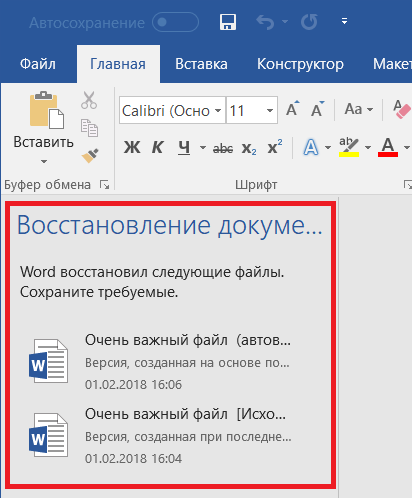 Вероятно, многие обращали внимание, что при зависании программы или системы, когда выполняется либо повторный перезапуск сбойного приложения, либо полный рестарт Windows, Word при запуске выводит специальную панель слева, в которой отмечаются автосохраненные копии последнего редактируемого документа с указанием времени последних изменений. Их может быть несколько.
Вероятно, многие обращали внимание, что при зависании программы или системы, когда выполняется либо повторный перезапуск сбойного приложения, либо полный рестарт Windows, Word при запуске выводит специальную панель слева, в которой отмечаются автосохраненные копии последнего редактируемого документа с указанием времени последних изменений. Их может быть несколько.
Просто выберите тот файл, который в наибольшей степени соответствует оригиналу (либо исходный документ, либо файл с изменениями), а затем нажмите кнопку восстановления. При этом документ желательно сразу же сохранить повторно, присвоив ему другое имя, которое должно отличаться от созданного автоматически.
Возврат документа при открытии
Несмотря на такую автоматизацию, полагаться только на этот метод не стоит, поскольку иногда желаемого результата можно и не получить. Как вернуть несохраненный документ Word в этой ситуации? Одним из самых простых вариантов можно назвать использование собственных средств редактора.
Если кто обращал внимание, при работе с любыми документами, открытыми в Microsoft Word, программа автоматически создает его скрытую копию еще даже до активации сохранения.
Обычно такие файлы являются скрытыми и в названии в качестве первого символа содержат знак тильда («~»), а в качестве расширения для них используется стандартный формат .tmp, соответствующий временным файлам.
Чтобы сперва не использовать сложные программные средства, после запуска редактора, если восстановление предложено не будет, можете воспользоваться опциями открытия документа, после чего из списка, открываемого нажатием на стрелку на кнопке открытия, выберите опцию «Открыть и восстановить». Вполне возможно, в списке объектов, потенциально пригодных к восстановлению, и будет присутствовать ваш документ. Опять же способ далеко не самый удобный и для «чистых» файлов, которые физически вами сохранены не были, подходит далеко не всегда.
Можно ли найти несохраненный документ Word?
Вам будет интересно:Программатор Spi Flash своими руками
Исходя из вышесказанного, теперь можно предположить, что положительного результата при использовании предыдущих методов и инструментов вы не добились.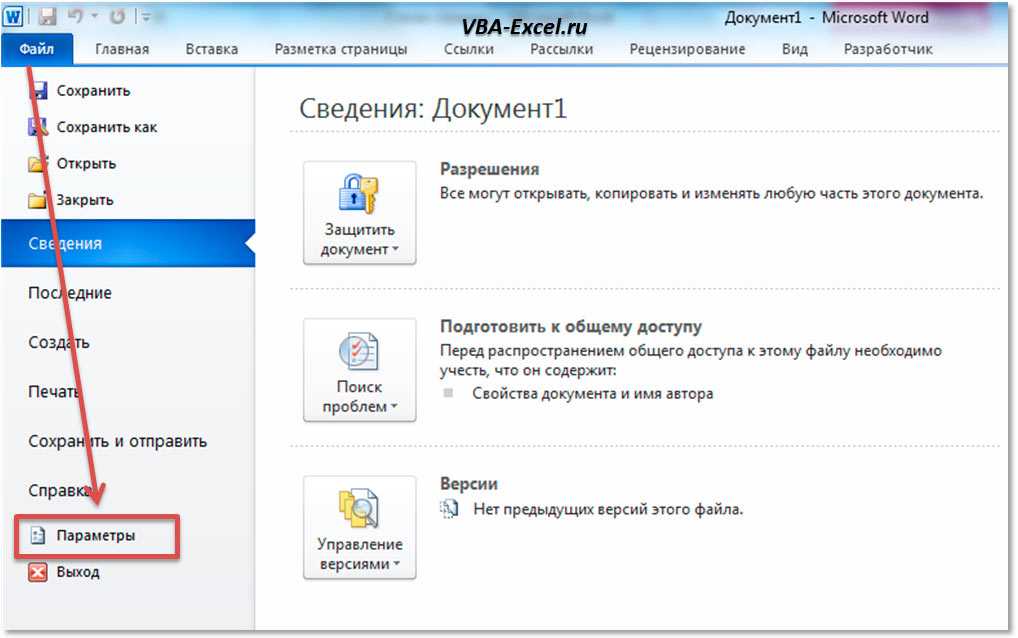 В этом случае можно попытаться найти нужный документ (вернее, его копию) самостоятельно. Сделать это можно достаточно просто. Во-первых, сам редактор по умолчанию создает такие копии в форматах ASD и WBK. Во-вторых, в настройках автосохранения можно сразу просмотреть папки, задаваемые для помещения копий.
В этом случае можно попытаться найти нужный документ (вернее, его копию) самостоятельно. Сделать это можно достаточно просто. Во-первых, сам редактор по умолчанию создает такие копии в форматах ASD и WBK. Во-вторых, в настройках автосохранения можно сразу просмотреть папки, задаваемые для помещения копий.
Таким образом, можете либо найти нужную копию по пути расположения самих файлов, либо задать поиск несохраненных документов Word в самом обычном «Проводнике» по расширению объектов, вписав нужное с разделителем (точкой) из указанных выше в поле поиска и заключив его с обеих сторон (или только слева) в звездочки («*»).
Для открытия копии используйте стандартный метод, но в качестве типа открываемого объекта укажите все файлы, а затем через функцию обзора задайте полный путь к искомому документу. Если обычное открытие не сработает, выполните действие с открытием и восстановлением, как это было описано выше.
Примечание: иногда для сохранения копий может устанавливаться папка UnsavedFiles, расположенная в каталоге AppData (или ApplicationData в устаревших версиях Windows) основного пользовательского каталога в системном разделе.
Чтобы долго не заниматься его поисками, можете использовать поисковую систему Windows, а в поле поиска ввести название искомой директории. Неудобство этой методики состоит только в том, что восстановление документов Word будет доступно только для тех файлов, которые были созданы не более четырех дней назад. В противном случае среди доступных копий вы их просто не найдете.
Восстановление документов средствами редактора
Теперь посмотрим, как вернуть несохраненный документ Word, используя для этого еще одно средство, о котором рядовые пользователи в большинстве своем не знают. Этот метод также является достаточно простым.
Для выполнения необходимых операций через файловое меню перейдите к блоку управления документом (в старых модификациях он может называться «Управление версиями» и находиться в подразделе сведений), нажмите на основную кнопку левее списка файлов и кликните на всплывающем окошке восстановления, после чего вам будет представлен список доступных для возврата копий.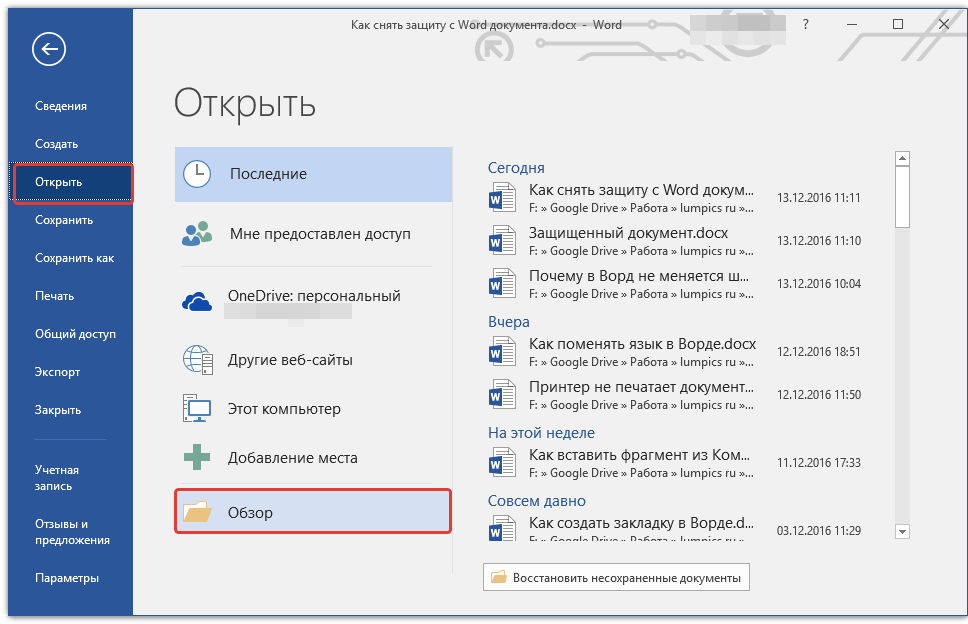 Опять же, такая методика применима только для тех случаев, когда автосохранение в самом редакторе включено и активно.
Опять же, такая методика применима только для тех случаев, когда автосохранение в самом редакторе включено и активно.
Активация конвертера текста
В качестве одного из альтернативных методов можно предложить еще один инструмент. Речь идет о специальном конвертере форматов. Считается, что он активирован в средствах «Офиса» изначально, однако иногда может быть и отключен.
Первым делом воспользуйтесь разделом программ и компонентов, найдите там либо полный офисный пакет, либо отдельно установленный текстовый редактор Word, затем кликните на кнопке удаления/изменения, выберите добавление компонентов и в общих средствах Office через раздел фильтров укажите конвертер текстовых файлов, после чего активируйте конвертер восстановления документов. Для него нужно выставить опцию запуска с компьютера.
После выполнения предварительной настройки уже непосредственно в редакторе воспользуйтесь разделом параметров, а в дополнительных общих опциях отметьте пункт подтверждения преобразования формата.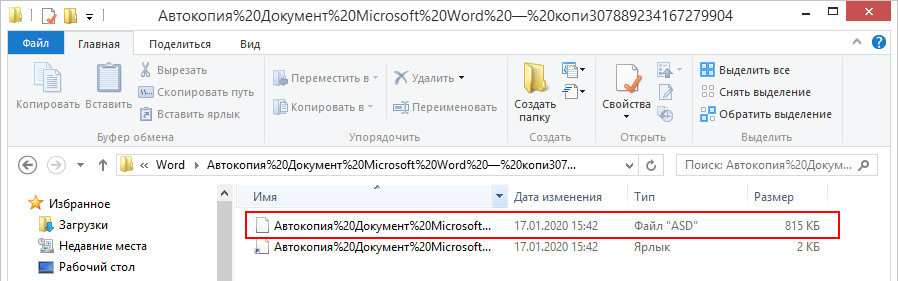
Восстановление документов при помощи конвертера
Теперь посмотрим, как вернуть несохраненный документ Word при помощи активированного конвертера.
Для этого вам потребуется открыть резервную копию, указав путь к автоматически сохраненному файлу, в поле типа выставить параметр восстановления текста, а затем из меню кнопки открытия выбрать восстановление ранее сохраненной копии. При этом, как уже можно было догадаться, вернуть можно будет только текстовое содержимое документа. В случае наличия графики она, естественно, преобразована и восстановлена не будет, поэтому такие объекты придется вставлять в текст повторно.
Стороннее программное обеспечение
Наконец, если по каким-либо причинам собственные инструменты Word или Office вас не устраивают или ни одна из выше описанных ситуаций с вашей не имеет ничего общего, можно порекомендовать несколько универсальных приложений, которые работают ничуть не хуже.
Для начала можете обратить внимание на утилиты вроде платного приложения Hetman Office Recovery или бесплатной программы для восстановления несохраненных документов Word под названием Magic Word Recovery.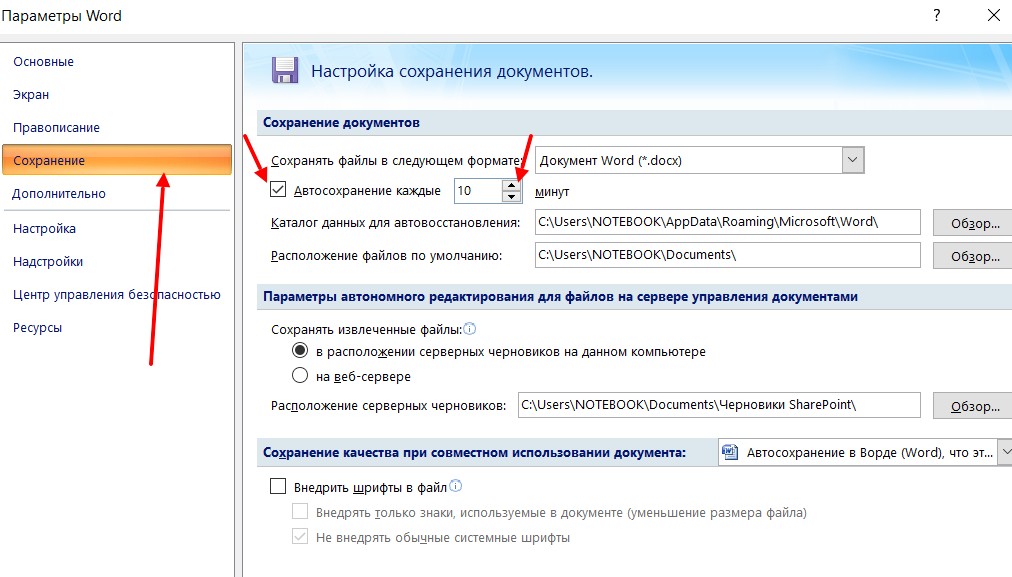 В случае удаления файлов с жесткого диска, минуя «Корзину», неплохо подойдут программы общего назначения вроде 7-Undelete, EaseUS, Wondershare Data Recovery, Active Undelete и т. д. На крайний случай можете использовать даже такую примитивную утилиту, как Recuva, в которой на основе пользовательского фильтра можно указать поиск только утраченных офисных документов.
В случае удаления файлов с жесткого диска, минуя «Корзину», неплохо подойдут программы общего назначения вроде 7-Undelete, EaseUS, Wondershare Data Recovery, Active Undelete и т. д. На крайний случай можете использовать даже такую примитивную утилиту, как Recuva, в которой на основе пользовательского фильтра можно указать поиск только утраченных офисных документов.
Если же после удаления файлов производились дополнительные действия по сохранению других объектов, которые теоретически могли бы быть помещены в те же секторы жесткого диска, где изначально хранились записи об удаленных документах, лучше всего применять программу R-Studio, которую многие специалисты называют безусловным лидером среди приложений такой направленности. Кстати сказать, именно это приложение может находить удаленные объекты на любых носителях даже после их полного форматирования.
Краткие выводы
Подводя итог, остается отметить, что проще всего использовать именно средства самого редактора, поскольку программных продуктов от сторонних разработчиков в нужный момент под рукой может не оказаться. Однозначно ответить, какая из предложенных методик выглядит полностью работоспособной на все сто, достаточно сложно, ведь все зависит от сложившейся ситуации.
Однозначно ответить, какая из предложенных методик выглядит полностью работоспособной на все сто, достаточно сложно, ведь все зависит от сложившейся ситуации.
Однако если оценивать все инструменты с практической точки зрения, проще всего сразу открывать сохраненные копии форматов ASD и WBK. Также для упрощения выполняемых действий не помешает актировать текстовый конвертер. Естественно, не забудьте установить минимальный интервал автоматического сохранения документов, чтобы подобные вещи не происходили в будущем.
Источник
Как восстановить несохраненный файл Word в Microsoft Word
Как восстановить несохраненный документ Word? Как восстановить документы Word в Windows 10? Существует три способа восстановления несохраненных документов Word и два способа восстановления удаленных документов Word. Если ваш сохраненный документ Word был удален из-за вирусной атаки, сбоя или формата жесткого диска, вы можете восстановить его с помощью мастера восстановления данных EaseUS.
Решение 1. Восстановить несохраненный документ Word из автовосстановления
Другой способ вернуть несохраненный документ Word — использовать автовосстановление. Имя файла автовосстановления заканчивается расширением имени файла .asd. По умолчанию Word ищет файлы автовосстановления при каждом запуске, а затем показывает все данные, найденные в области задач восстановления документов. Если панель восстановления документов не открывается, выполните поиск файлов автоматического восстановления вручную. Для этого используйте одну из следующих процедур в зависимости от вашей версии Word:
Для Word 2010–2019:
1. Откройте программу Word и нажмите Файл > Параметры . На левой панели навигации нажмите Сохранить . Скопируйте путь к файлу AutoRecover и вставьте его в проводник.
Примечание: Интервал автосохранения можно изменить в Сохранять данные автоматического восстановления каждые xx минут и нажмите OK.
2. Перейдите в проводник, найдите несохраненный документ и скопируйте файл .asd.
3. Перейдите в приложение Word, нажмите Файл>Открыть>Восстановить несохраненные документы внизу.
4. Вставьте скопированный файл .asd во всплывающее окно Имя файла . Откройте файл Word, восстановите его.
Если Word предупреждает, что Word обнаружил ошибку … , повторите шаги и нажмите Открыть и восстановить в окне Открыть несохраненный документ.
Для Word 2002–2007:
Word 2007
1. Нажмите кнопку Microsoft Office, затем выберите Параметры Word>Сохранить.
2. В поле «Расположение файла автовосстановления» запишите путь, затем нажмите «Отмена» и закройте Word.
3. Откройте папку, отмеченную на шаге 2.
4. Найдите искомый документ Word, который заканчивается на .asd Файл автовосстановления . Затем дважды щелкните по нему, чтобы открыть и немедленно сохранить.
Word 2003 и 2002
1. Инструменты меню, нажмите Параметры.
2. Перейдите на вкладку File Locations, дважды щелкните файл AutoRecover , запомните путь, щелкните Cancel , затем щелкните Close.
Примечание. В диалоговом окне «Изменить расположение» вам может потребоваться щелкнуть стрелку вниз в списке «Имя папки», чтобы увидеть полный путь к файлам автоматического восстановления. Закрыть слово.
3. Поиск файлов с именами, оканчивающимися на .asd Файлы автоматического восстановления после обнаружения файла автовосстановления.
4. Дважды щелкните документ Word, чтобы открыть его. Затем немедленно сохраните его.
Затем вы можете проверить содержимое файла и сохранить его как новый файл Word в другом безопасном месте.
Видео:
Как включить АвтоВосстановление
Многие из нас сталкивались с ситуацией создания документа Word, а затем его случайного закрытия без сохранения. Чтобы избежать такой ситуации, следует включить автовосстановление.
Чтобы избежать такой ситуации, следует включить автовосстановление.
1. Откройте Word, выберите Файл > Параметры > Сохранить.
2. Проверяйте Сохранить информацию об автовосстановлении каждые * минут и Сохранить последнюю автоматически сохраненную версию, если я закрою без сохранения .
3. Щелкните OK , чтобы сохранить изменения.
Тогда вы всегда сможете восстановить офисные файлы, даже если вы внезапно закроете Word без сохранения содержимого Word.
Решение 2. Восстановление несохраненного документа Word из временных файлов
Исчезновение несохраненных документов Word — очень неприятная проблема. Спокойствие. Вернуть их обратно в Word 2019/2016/2013/2010/2007/2003 можно тремя способами. И эти инструкции также работают для восстановления несохраненных документов Excel в Windows.
Требуется включить автосохранение, чтобы найти временно потерянный файл Word или не сохраненный на ПК. Вы можете найти несохраненные файлы непосредственно по следующему пути:
C:\Users\Owner\AppData\Local\Microsoft\Office\UnsavedFiles
Или вы можете выполнить следующие шаги, чтобы сделать это.
1. В MS Word щелкните вкладку File в левом верхнем углу.
2. Щелкните Управление документом и выберите Восстановить несохраненные документы из раскрывающегося списка.
3. Проверьте отсутствующие файлы в диалоговом окне. Если бы это была недавняя потеря, она бы появилась.
4. Откройте восстановленный документ Word и нажмите кнопку Сохранить как в верхнем баннере.
Решение 3. Восстановление документов Word после Cras ч
Когда ваша система снова подключится к сети, снова откройте Microsoft Word. В большинстве случаев программа автоматически восстанавливает несохраненные документы Word. Или вернитесь в MS Word, слева выберите File и выберите Open.
Простые способы восстановить несохраненный документ Word?
Как восстановить несохраненный документ Word? При случайном выходе из Microsoft Word, сбое приложения или непредвиденной ошибке компьютера документ Word, над которым вы работаете, может исчезнуть без сохранения.
В результате часто теряются данные, время и усилия. Несохраненный документ Word иногда можно восстановить, попробовав несколько из этих методов.
Держитесь за свои надежды! Ваша работа может быть без особых проблем перенесена обратно на компьютер. Здесь мы объясняем все возможные методы восстановления файла Word, который вы не сохранили или не смогли восстановить из-за непредвиденного события. Вот как мы можем начать прямо сейчас.
Разделы и инструкции в этой статье относятся к Word 2019, Word 2016, Word 2013, Word 2010, Word для Mac и Word для Office 365. В различных версиях MS Word, таких как MS Word 2007 или MS Word Online, не существует определенного способа восстановления документа или файла, который был т сохранено.
Восстановить несохраненный документ WordСодержание
Включить функцию восстановления несохраненных документов в Microsoft Word В новой функции Microsoft добавила возможность предотвратить безвозвратное удаление несохраненных документов.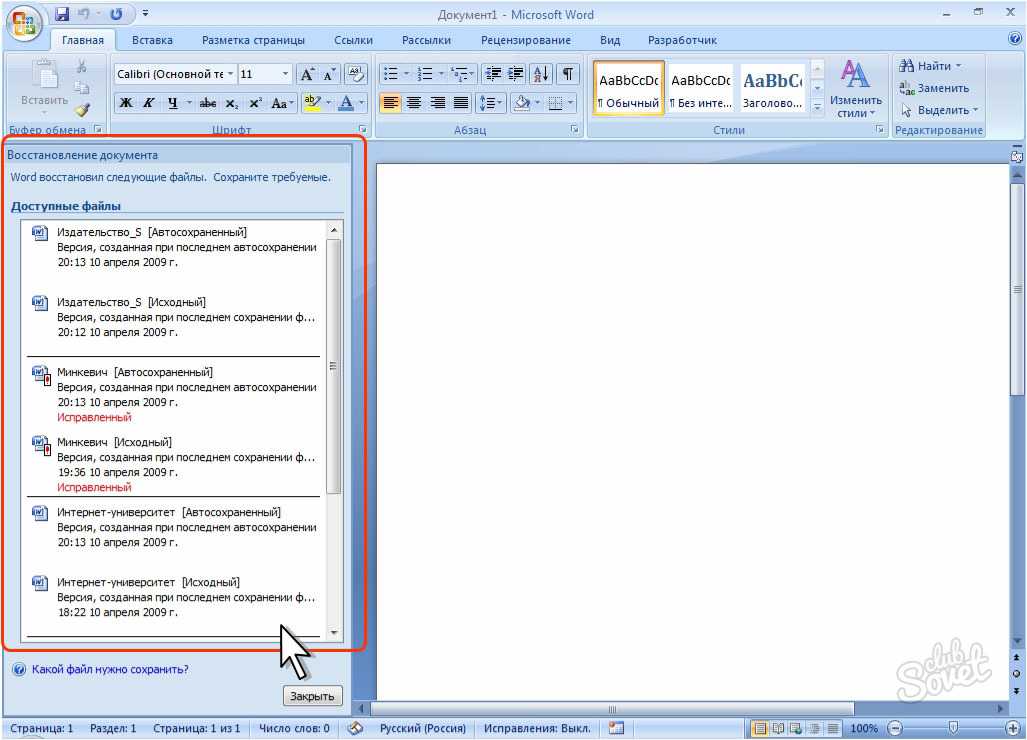 Выполнив приведенные ниже шаги, пользователи Word могут напрямую получить доступ к этой функции.
Выполнив приведенные ниже шаги, пользователи Word могут напрямую получить доступ к этой функции.
- Используйте интерфейс заголовка в верхней части окна, чтобы перейти к меню «Файл» в Microsoft Word.
- Чтобы восстановить несохраненные файлы, нажмите кнопку «Управление документом», чтобы получить доступ к расширенному списку параметров, затем выберите «Восстановить несохраненные документы». Откроется отдельное окно, в котором вы сможете увидеть список несохраненных документов, о которых знает Word.
- Нажмите кнопку «Открыть», когда вы выбрали файл, который хотите восстановить, из отображаемого списка.
- После открытия файла в Word его можно сохранить с помощью меню «Файл» или сочетания клавиш Ctrl + S.
Windows хранит на вашем компьютере несколько типов временных файлов для оптимизации вашей системы. Вы можете вручную найти копию несохраненного документа Word здесь, которую вы можете переместить и сохранить вручную, чтобы восстановить документ, если вы не хотите использовать параметр восстановления непосредственно из Word.
- Перейдите к следующей папке в проводнике:
- C:\Users\User\AppData\Local\Microsoft\Office\UnsavedFiles
- Замените пользователя именем пользователя вашей локальной операционной системы, иначе путь будет неправильным. Строку также можно вставить в приложение «Выполнить» (открывается одновременным нажатием клавиш Windows + R).
- Как и при первом подходе, вы заметите все файлы или данные, автоматически сохраненные MS Word. Вы можете выбрать все файлы, которые необходимо восстановить.
- Выберите один из выбранных файлов и нажмите кнопку Копировать в контекстном меню. Кроме того, вы можете использовать сочетание клавиш Ctrl + C.
- Перейдите к месту, где вы хотите сохранить восстановленные файлы. Нажмите кнопку «Вставить», когда щелкнете правой кнопкой мыши в любом месте папки. Ctrl+V тоже вариант.
- Процесс копирования файла займет несколько минут. Вот и все! Несохраненные документы были сохранены в безопасном месте. Их можно открывать и работать снова, не опасаясь удаления.

Можно восстановить документ, случайно удаленный из корзины рабочего стола, но только в том случае, если вы еще не очистили ее. Следующие шаги объясняют, как проверить, находится ли ваш документ в корзине, и как восстановить его, если это так.
- Перейдите на рабочий стол и дважды щелкните корзину, чтобы проверить, есть ли в ней содержимое. Откроется новое окно, в котором показано, что в данный момент находится в вашей корзине.
- Выберите случайно удаленный документ Word, если вы можете найти его содержимое.
- Рекомендуется использовать функцию поиска в корзине, чтобы быстрее находить файлы.
- Удерживая кнопку мыши, выберите документ Word. Вы можете перетащить файл из корзины на рабочий стол (или в любую другую папку, кроме корзины).0186
- Несохраненные документы сохранены в безопасном месте. Вы можете получить к ним доступ из нового местоположения и снова работать с ними, не беспокоясь о том, что они будут удалены.

В Word вы всегда можете быть уверены, что ваши документы сохранены и никогда не пропадут благодаря двум полезным функциям. В нем объясняется, как вы можете включить эти функции, чтобы избежать подобных проблем в будущем, даже если вы столкнетесь с подобными непредвиденными ошибками.
АвтосохранениеАвтосохранение работает, когда подписчики Office 365 выбирают OneDrive или SharePoint в качестве места назначения для своих документов. Ваш документ автоматически сохраняется по мере внесения изменений, поэтому вам никогда не придется помнить об этом вручную. Эта функция значительно снижает вероятность потери данных и настоятельно рекомендуется для людей, которые работают с Word каждый день.
Для использования этой функции требуются подписки на Office 365. Посетив официальный сайт Microsoft, вы можете узнать, как стать подписчиком, если вы хотите использовать автосохранение.